Pada Seri jaringan linux Ubuntu kali ini
kita akan membahas tentang: Sharing File dengan Samba pada Ubuntu Server
12.04. Tutorial ini dibuat sebagai bahan untuk kegiatan praktikum
jaringan komputer pada Laboratorium Komputer SMK Daarul Uluum, Jakarta
peminatan Teknik Komputer Jaringan.
Pada praktikum ini akan dilakukan sharing
file dari komputer linux Ubuntu ke komputer lain yang menggunakan
sistem operasi Windows XP. Topologi jaringan yang akan dipraktekan pada
kesempatan kali ini seperti ditunjukan pada Gambar 1 berikut ini.
Gambar 1 Topologi Jaringan
Sekarang kita akan masuk pada langkah-langkah yang dilakukan dalam kegiatan praktikum kali ini :
1. Dalam sebuah jaringan komputer hal
yang pertama kali harus kita perhatikan adalah adanya interkoneksi di
antara komputer-komputer yang berada dalam jaringan tersebut. Baik
dengan menggunakan koneksi tanpa kabel (wireless) atau dengan
kabel. Pada praktikum kali ini kita akan mengimplementasi jaringan
komputer dengan topologi jaringan seperti pada Gambar 1 di atas yang
tersambung secara fisik dengan kabel UTP dan RJ 45.
2. Setelah ke-2 komputer tersebut
terhubung dengan kabel UTP secara fisik. Berikutnya adalah memberi
alamat IP untuk masing-masing komputer, baik komputer linux Ubuntu
maupun komputer Windows XP. Kita awali dengan memberi alamat IP untuk
komputer linux Ubuntu.
a. Langkah pertama adalah kita masuk ke
terminal linux Ubuntu. Kemudian kita ketikan perintah seperti yang
ditunjukan pada Gambar 2 berikut ini.
Gambar 2 perintah untuk mengedit alamat IP
Setelah perintah di atas dieksekusi maka
akan tampil halaman editor, dan masukan nilai-nilai alamat IP seperti
ditunjukan pada Gambar 3 berikut ini.
Gambar 3 nilai-nilai alamat IP
Settingan diatas kita simpan dan kemudian
jaringan kita restart dengan mengetikan perintah seperti yang
ditunjukan pada Gambar 4 berikut ini.
Gambar 4 perintah merestart jaringan
b. Untuk keperluan meng-update dan
meng-install service-service yang diperlukan untuk menjalankan
aplikasi-aplikasi pada linux Ubuntu kita akan men-downloadnya dari
repository yang disediakan di Internet. Sehingga kita harus pastikan
bahwa komputer linux Ubuntu kita harus tersambung dengan jaringan
Internet. Pada komputer linux Ubuntu kita setting agar mengarahkan DNS
ke jaringan ISP kita, sesuaikan dengan jaringan di tempat anda. Hal ini
dapat kita lakukan dengan mengetikan perintah seperti ditunjukan pada
Gambar 5 berikut ini.
Gambar 5 men-setting alamat IP DNS
Setelah eksekusi perintah pada Gambar 5
di atas, akan tampil halaman editor dan isikan nilai dari alamat IP DNS
seperti ditunjukan pada Gambar 6 berikut ini.
Gambar 6 isi dari alamat IP DNS
c. Demikian pula pada komputer Windows
XP, kita isikan pula alamat IP-nya agar dapat berkomunikasi dengan
komputer linux Ubuntu dalam jaringan. Adapun pengisian alamat IP-nya
dapat dilakukan dengan mengisi alamat IP seperti yang ditunjukan pada
Gambar 7 berikut ini.
Gambar 7 mengisi nilai alamat IP pada komputer Windows XP
d. Pada bagian akhir dari setting koneksi
antar komputer dalam jaringan yang kita buat tersebut, untuk memastikan
jaringan sudah tersambung dengan baik, kita lakukan test dengan
melakukan test menggunakan perintah ping alamat IP, diantara masing-masing komputer tersebut.
3. Langkah selanjutnya kita akan
meng-instalasi Samba agar komputer linux Ubuntu kita dapat berkomunikasi
dengan komputer Windows XP. Kita akan mengupdate sistem kita terlebih
dahulu agar segala file-file yang diperlukan dalam instalasi dapat
tersedia dengan lengkap dan update dalam sistem linux Ubuntu kita. Hal
ini dapat kita lakukan dengan mengetikan perintah pada terminal Ubuntu
kita seperti yang ditunjukan pada Gambar 8 berikut ini.
Gambar 8 meng-update sistem linux Ubuntu
Barulah langkah berikutnya kita
meng-install Samba. Instalasi yang kita lakukan dengan mengambil Samba
yang ada pada repository Ubuntu yang ada di Internet. Hal ini dapat kita
lakukan dengan mengetikan perintah seperti ditunjukan pada Gambar 9
berikut ini.
Gambar 9 Instalasi Samba via repository Internet
Setelah itu proses akan berjalan seperti ditunjukan pada Gambar 10 berikut ini.
Gambar 10 proses Instalasi Samba
Pada Gambar 10 di atas kita masukan
jawaban untuk pertanyaan Do you want to continue [Y/n] ? dengan Y, dan
kemudian tunggu sampai proses instalasi selesai, seperti ditunjukan pada
Gambar 11 berikut ini.
Gambar 11 proses Instalasi Samba selesai
Setelah itu kita cek apakah Samba sudah
terinstal dengan baik pada komputer kita atau belum, dengan mengetikan
perintah seperti yang ditunjukan pada Gambar 12 berikut ini.
Gambar 12 mengecek hasil instalasi Samba
Apabila sudah terinstal dengan baik maka akan ada pesan seperti yang ditunjukan pada Gambar 13 berikut ini.
Gambar 13 instalasi sudah berhasil dengan baik
Setelah Samba terinstalasi dengan baik,
maka langkah selanjutnya adalah meng-edit file yang ada pada direktori
/etc/samba/smb.conf, dengan perintah seperti ditunjukan pada Gambar 14
berikut ini.
Gambar 14 perintah untuk mengedit file /etc/samba/smb.conf
Pada saat perintah pada Gambar 14 di atas
dieksekusi maka akan muncul pada teks editor bagian-bagian dari file
smb.conf yang akan kita edit. Beberapa bagian dari file smb.conf yang
akan di edit diantaranya adalah bagian-bagian berikut:
a. Bagian Global Setting, seperti ditunjukan pada Gambar 15 berikut ini.
Gambar 15 bagian Global Setting pada file smb.conf
Pada bagian Global Setting ini, bagian
yang sering kita lakukan perubahan ialah pada bagian workgroup, biasanya
pada bagian ini akan disesuaikan dengan nama jaringan yang akan kita
buat. Pada praktikum kali ini bagian ini tidak kita ubah, biarkan saja
seperti apa adanya.
b. Bagian Authentication, seperti ditunjukan pada Gambar 16 berikut ini.
Gambar 16 Bagian Authentication pada file smb.conf
Pada bagian Authentication ini, bagian
yang akan kita ubah agar file pada komputer linux Ubuntu kita dapat di
Share dengan komputer Windows XP adalah pada bagian security, kita hilangkan tanda pagar (#) yang ada di depannya lalu ubah isinya dari user menjadi share seperti ditunjukan pada Gambar 17 berikut ini.
c. Bagian Share Definition, seperti ditunjukan pada Gambar 18 berikut ini.
Gambar 18 bagian Share Definition
Pada bagian ini, bagian file yang paling
bawah kita tambahkan dengan beberapa parameter seperti yang ditunjukan
pada Gambar 19 berikut ini.
Gambar 19 bagian yang ditambahkan pada bagian bawah file Share Definition
Parameter-parameter pada Gambar 19, dapat dijelaskan seperti pada Gambar 20 berikut ini.
Gambar 20 penjelasan parameter dari file yang di Share
Setelah kita save file smb.conf. Kemudian
kita restart service Samba, dengan mengetikan perintah seperti yang
ditunjukan pada Gambar 21 berikut ini.
Gambar 21 merestart service Samba
Kemudian kita buat folder atau direktori untuk menyimpan file yang akan kita sharing sesuai dengan isi dari parameter path pada Gambar 19 di atas. Hal ini dilakukan dengan mengetikan perintah seperti yang ditunjukan pada Gambar 22 berikut ini.
Gambar 22 membuat direktori /home/share
Setelah direktori /home/share berhasil
kita buat, lalu kita buat agar hak aksesnya dapat dishare oleh user yang
lain. Hal ini dapat dilakukan dengan mengetikan perintah seperti
ditunjukan pada Gambar 23 berikut ini.
Gambar 23 merubah hak akses pada direktori /home/share
4. Langkah terakhir adalah melakukan
pengecekan terhadap hasil dari setting dan konfigurasi yang kita lakukan
pada komputer linux Ubuntu kita pada komputer Windows Xp, seperti yang
ditunjukan pada Gambar 24 berikut ini.
Gambar 24 perintah untuk membuka file yang di sharing pada komputer Windows
Setelah kita eksekusi perintah pada
Gambar 24 di atas maka akan muncul halaman yang berisi list file yang di
Share seperti ditunjukan pada Gambar 25 berikut ini.
Gambar 25 tampilan list file yang di Sharing pada Komputer Windows
Kita bisa melihat isi file yang di Sharing dengan membuka folder yang di sharing, seperti ditunjukan pada Gambar 26 berikut ini.
Demikianlah langkah-langkah yang bisa
kita lakukan untuk Men-Sharing file antara komputer linux Ubuntu kita
dengan komputer Windows XP. Mudah-mudahan bisa bermanfaat bagi para
pembaca.















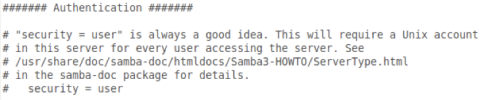












Tidak ada komentar:
Posting Komentar